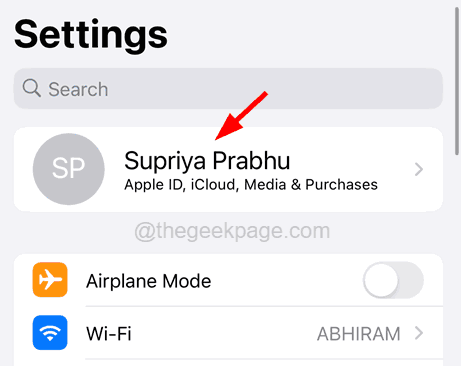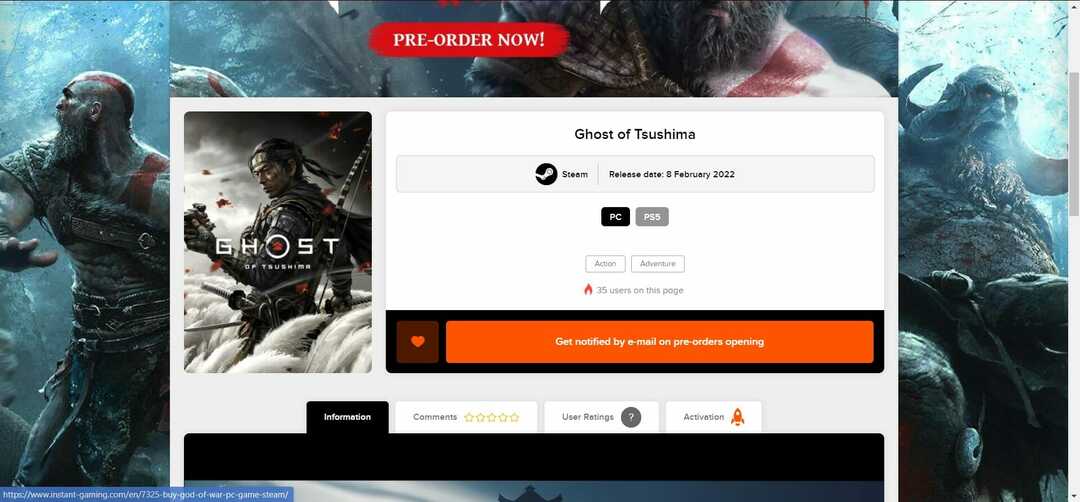- Kann Total War Warhammer 3 aufgrund von nicht spielen Keine zutreffenden Lizenzen gefunden Error?
- Keine Sorge, Sie sind an der richtigen Stelle, um zu erfahren, wie Sie diese Probleme beseitigen können.
- Alles, was Sie tun müssen, ist einen einfachen Fehlerbehebungsprozess durchzuführen, der 5 Minuten dauert.
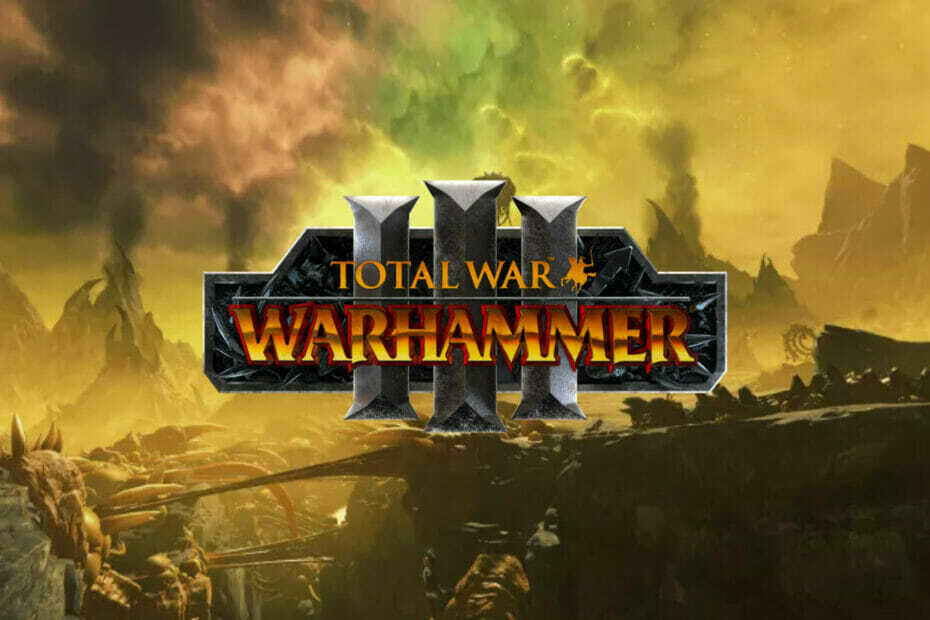
XINSTALLIEREN SIE, INDEM SIE AUF DIE DOWNLOAD-DATEI KLICKEN
Diese Software repariert häufige Computerfehler, schützt Sie vor Dateiverlust, Malware und Hardwarefehlern und optimiert Ihren PC für maximale Leistung. Beheben Sie PC-Probleme und entfernen Sie Viren jetzt in 3 einfachen Schritten:
- Laden Sie das Restoro PC-Reparaturtool herunter das kommt mit patentierten Technologien (Patent vorhanden hier).
- Klicken Scan starten um Windows-Probleme zu finden, die PC-Probleme verursachen könnten.
- Klicken Alles reparieren um Probleme zu beheben, die die Sicherheit und Leistung Ihres Computers beeinträchtigen
- Restoro wurde heruntergeladen von 0 Leser in diesem Monat.
Suchen Sie nach einem großartigen Strategiespiel, das Ihre Vorstellungskraft und Ihre Fähigkeit, Ihre Truppen zu führen, wirklich an die Spitze treibt?
Nun, suchen Sie nicht weiter als Total War Warhammer 3 von Feral Interactive, das ein Meisterwerk unter den Kriegsspielen ist.
In diesem Spiel gibt es unzählige Funktionen zu entdecken, sowie mehrere Spielstile und Szenarien, die Sie sicherlich lange beschäftigen werden.
Einige Warhammer 3-Spieler haben jedoch berichtet, dass sie das Spiel aufgrund des Ärgers nicht einmal starten konnten Keine zutreffenden App-Lizenzen gefunden Error.
In dieser Situation zu sein, bedeutet nicht, dass Sie das Spiel deinstallieren und alles vergessen müssen, da wir gleich zeigen werden, dass auch dies vollständig reparierbar ist.
Begleiten Sie uns bei der Erforschung der Schritte zur Fehlerbehebung, die sich bei anderen Warhammer 3-Spielern bewährt haben, die mit dem gleichen Problem zu kämpfen hatten.
Wie kann ich das beheben Nicht anwendbarApp-Lizenzen gefunden Error?
1. Aktualisieren Sie Windows auf die neueste Version
- Klick auf das Startmenü und offen Einstellungen.

- Auswählen Windows-Updates und drücken Sie die Auf Updates prüfen Taste.
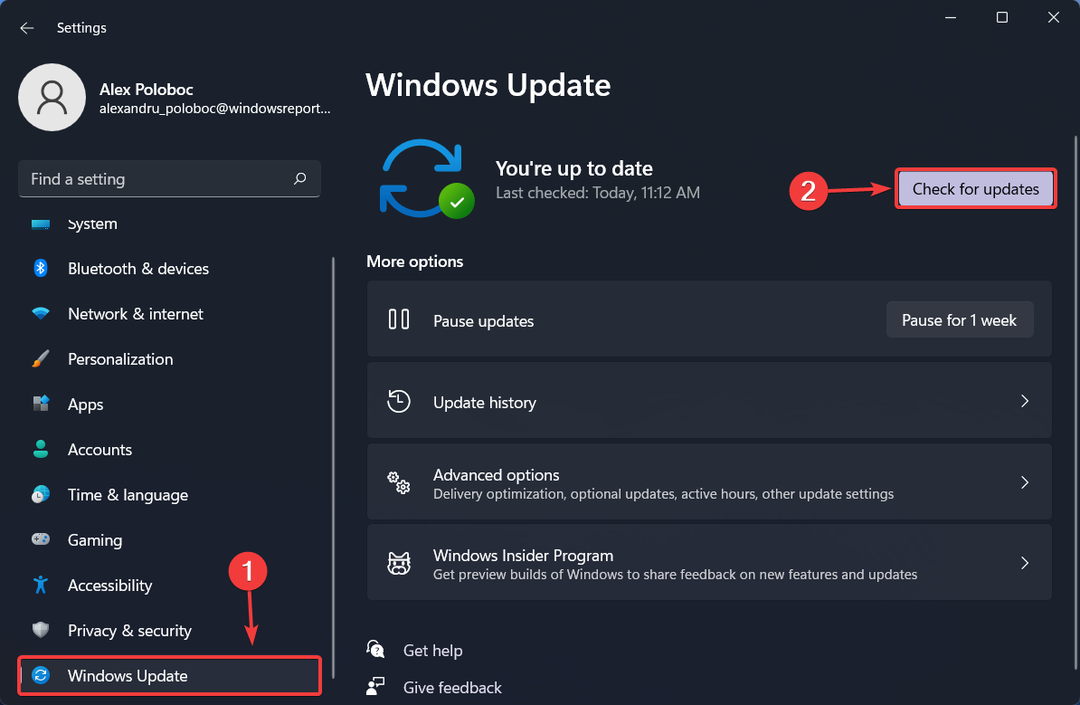
- Installieren Sie alle steht aus Aktualisierung.
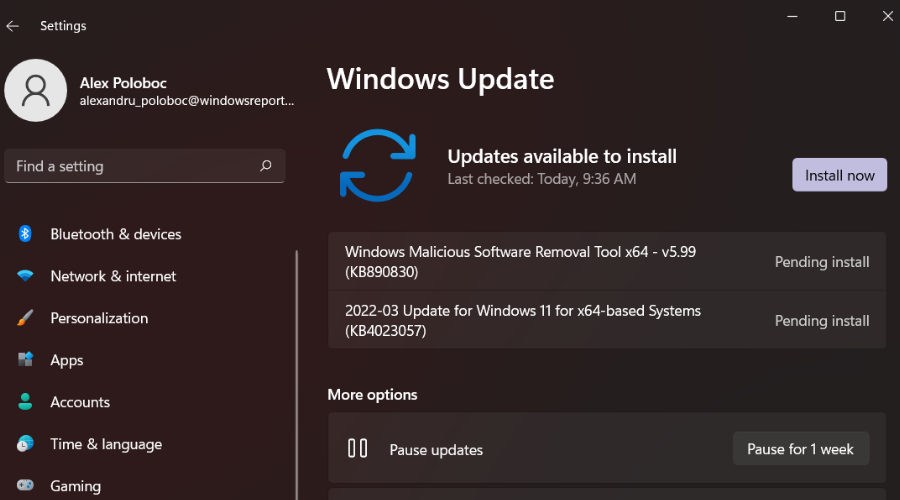
2. Melden Sie sich vom Microsoft Store und der Xbox-App ab
- Öffne das Microsoft-Store.
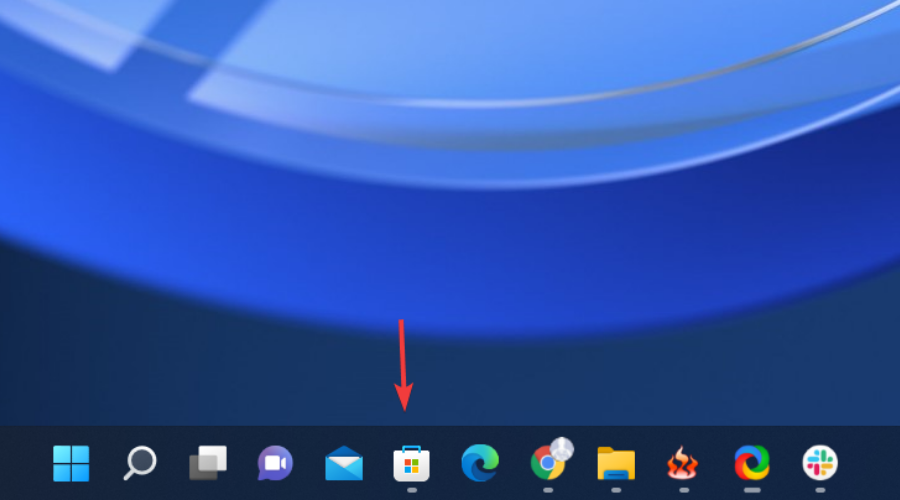
- Klicken Sie auf das Profilsymbol und wählen Sie es aus Ausloggen aus der Dropdown-Liste.
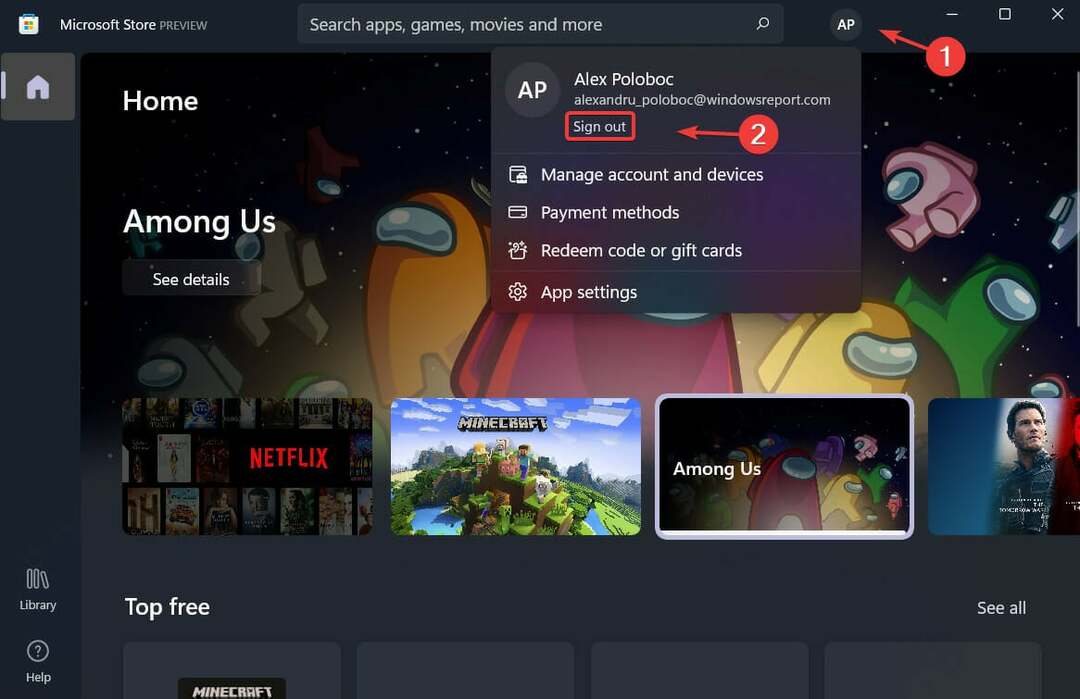
Der exakt gleiche Vorgang gilt auch für die Xbox-App. Starten Sie einfach die Anwendung, klicken Sie auf das Profilsymbol und wählen Sie die Option Abmelden/Abmelden.
3. Reparieren Sie die Microsoft Store/Xbox-App
- Öffne das Startmenü und suchen Microsoft-Store.
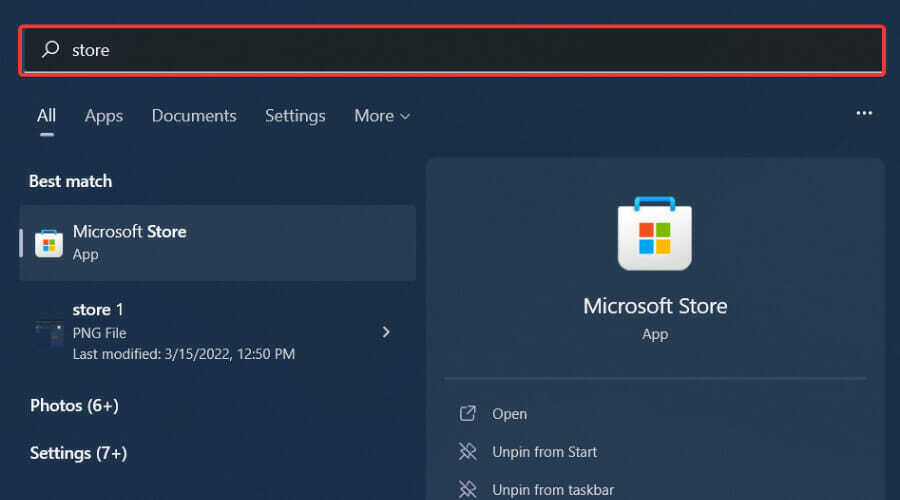
- Klicke auf App Einstellungen.
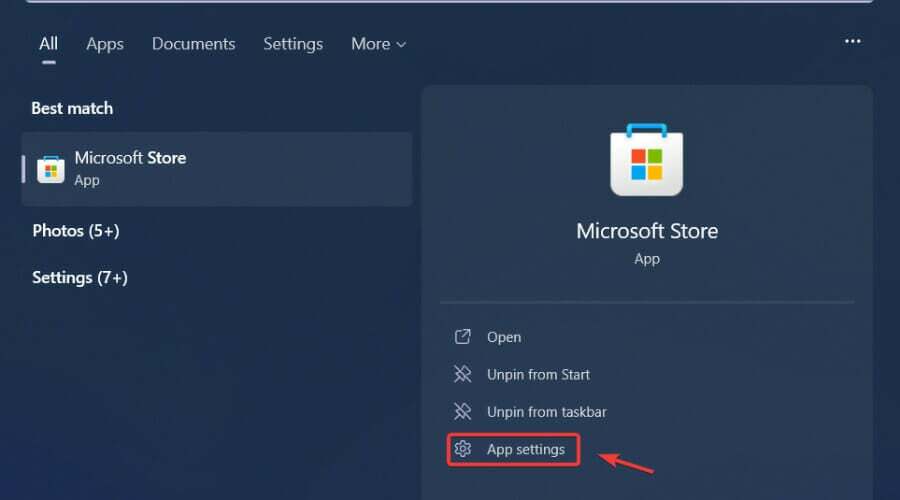
- Scrollen Sie nach unten und drücken Sie die Reparatur Taste.
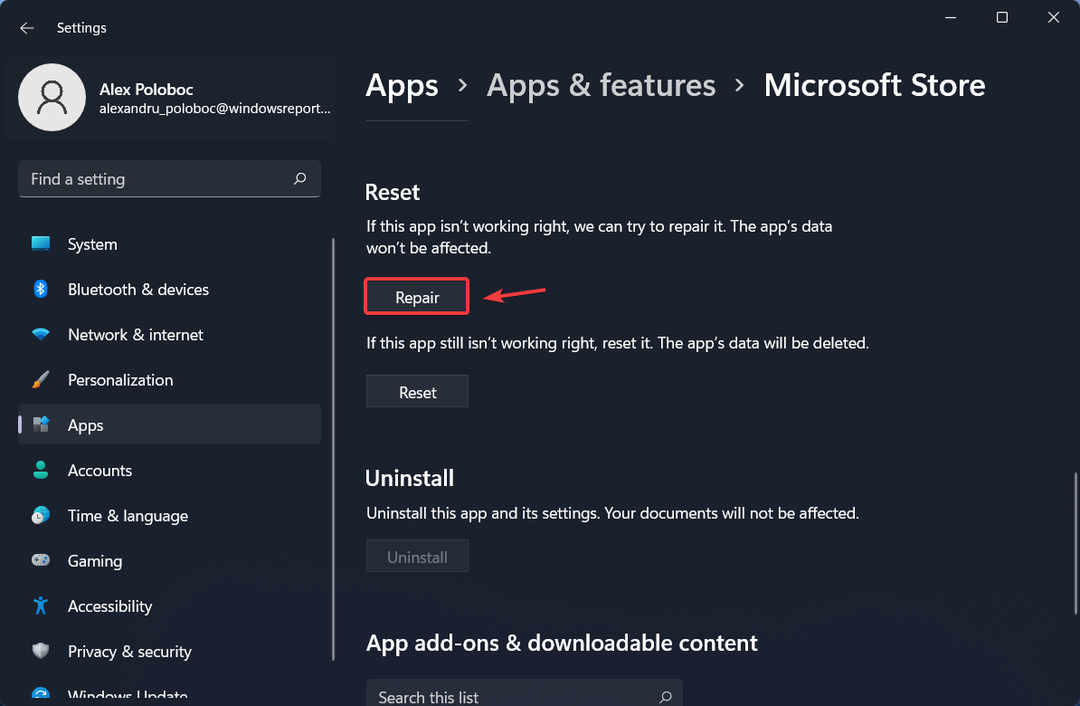
Wiederholen Sie den gleichen Vorgang auch für die Xbox-App, indem Sie die oben genannten Schritte ausführen, nur suchen Sie anstelle von Microsoft Store nach Xbox.
4. Löschen Sie den Store-Cache mit Wsreset
- Öffnen Sie das Startmenü und suchen Sie nach wsreset und klicken Sie, um es auszuführen.
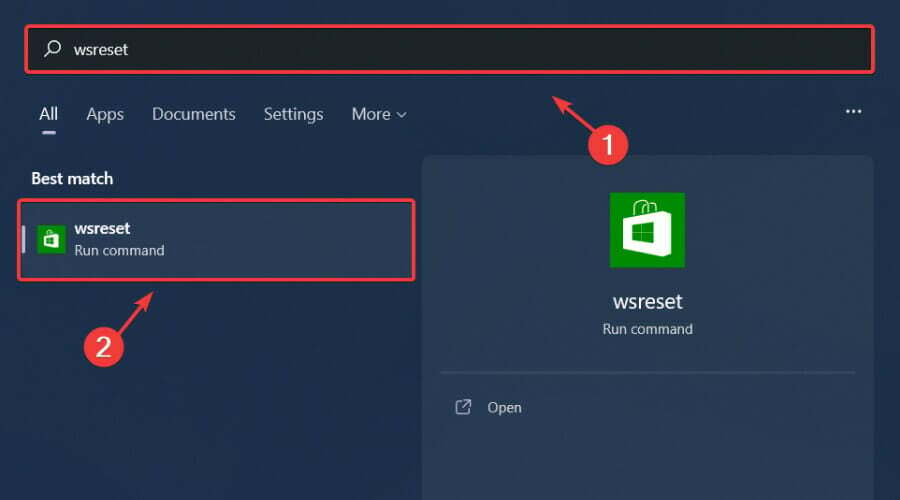
- Es erscheint aber ein kleines schwarzes Fenster schließe es nicht, es verschwindet und MS Store wird gestartet.
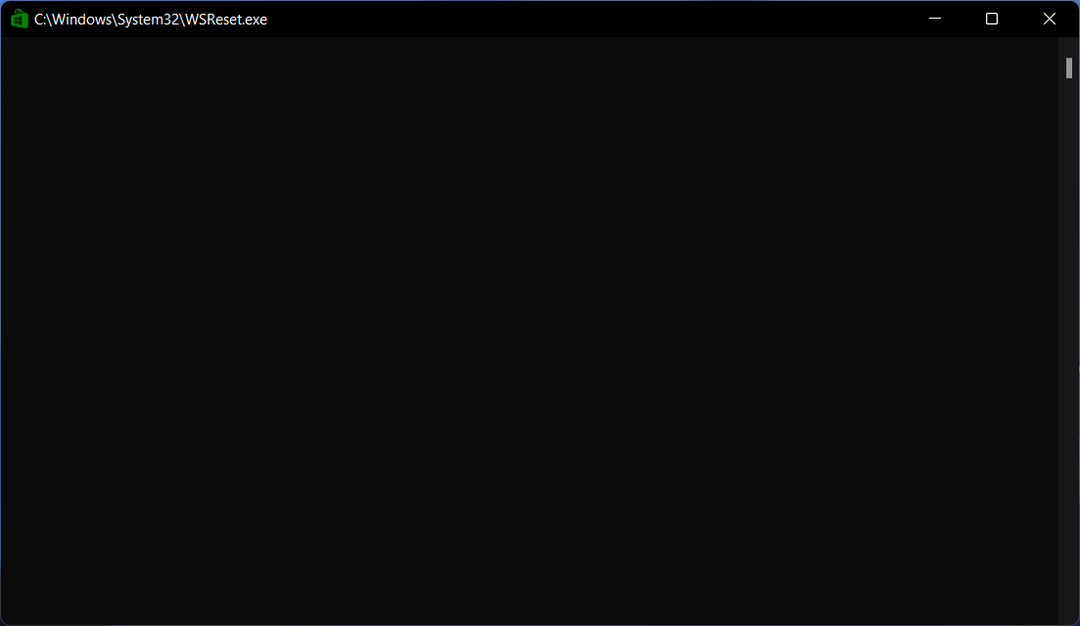
5. Verwenden Sie PowerShell
- Öffne das Startmenü und suchen Power Shell.
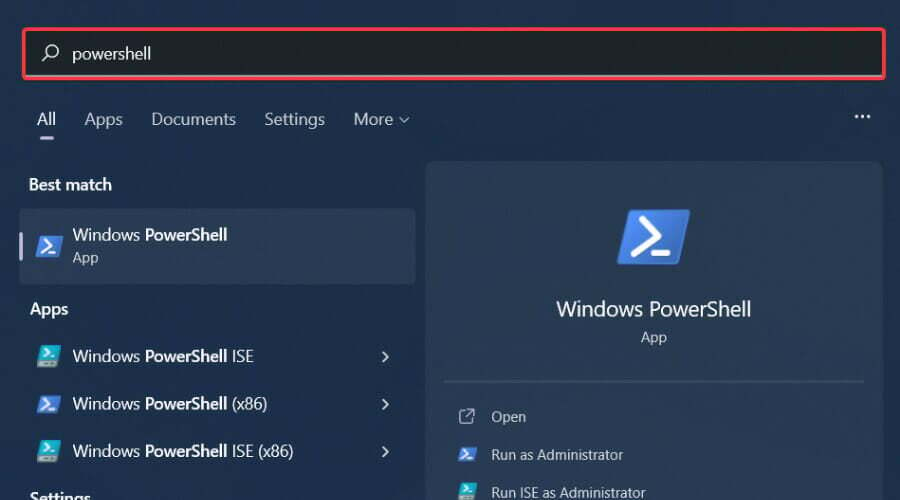
- Klicken Sie mit der rechten Maustaste auf das PowerShell-Symbol und wählen Sie es aus Als Administrator ausführen.
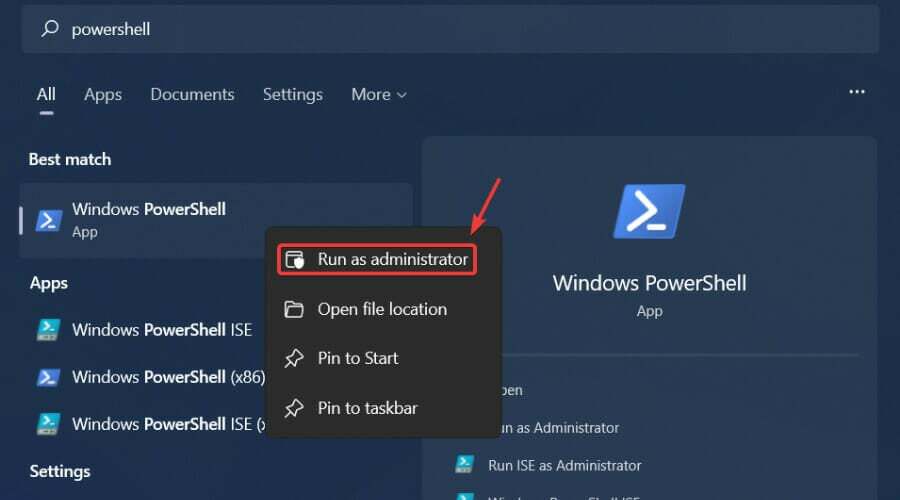
- Fügen Sie den Befehl ein Power Shell und drücke Eingeben.
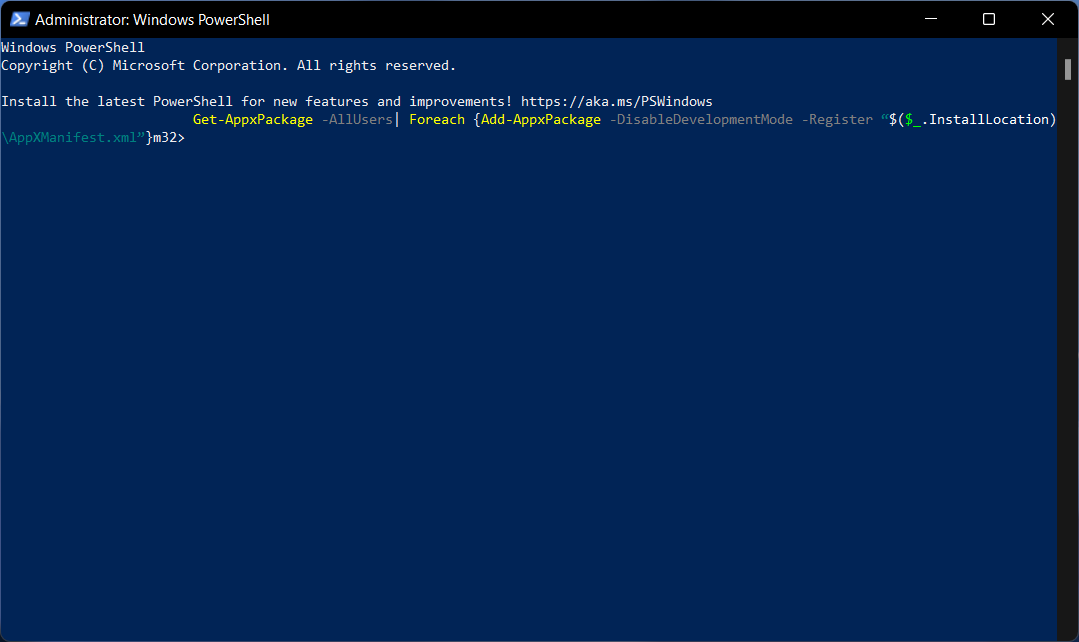
Der für diesen Vorgang erforderliche Befehl lautet:
Get-AppxPackage -AllUsers| Foreach {Add-AppxPackage -DisableDevelopmentMode -Register „$($_.InstallLocation)\AppXManifest.xml“}6. Total War: Warhammer 3 neu installieren
Dies ist so ziemlich der gesamte Prozess, wenn es darum geht, diesen lästigen Fehler zu beseitigen. Jetzt können Sie in das Spiel einsteigen und das tun, was Sie am besten können, nämlich gewinnen.
Wenn einer Ihrer Freunde das nächste Mal dieselbe Situation erlebt, wissen Sie genau, wie Sie ihm richtig helfen können, diese zu überwinden.
War dieser Leitfaden für Sie hilfreich? Lassen Sie es uns im Kommentarbereich unten wissen.
 Haben Sie immer noch Probleme?Beheben Sie sie mit diesem Tool:
Haben Sie immer noch Probleme?Beheben Sie sie mit diesem Tool:
- Laden Sie dieses PC-Reparatur-Tool herunter auf TrustPilot.com mit „Großartig“ bewertet (Download beginnt auf dieser Seite).
- Klicken Scan starten um Windows-Probleme zu finden, die PC-Probleme verursachen könnten.
- Klicken Alles reparieren um Probleme mit patentierten Technologien zu beheben (Exklusiver Rabatt für unsere Leser).
Restoro wurde heruntergeladen von 0 Leser in diesem Monat.